Dersom du benytter et modem og er misfornøyd med det nåværende nettverket eller SIM-kortet, kan det være nyttig å vite hvordan man låser opp modemet for å kunne bruke et hvilket som helst SIM-kort. For å realisere dette, behøver du å installere en programvare for opplåsing av modem for å omkonfigurere enheten. Et populært modem som kan tilpasses for å akseptere et hvilket som helst SIM-kort er Huawei-modemet. I denne artikkelen vil du lære hvordan du låser opp et Huawei-modem ved hjelp av en Windows-PC. Vi vil også presentere den velkjente programvaren Huawei Modem Unlocker.
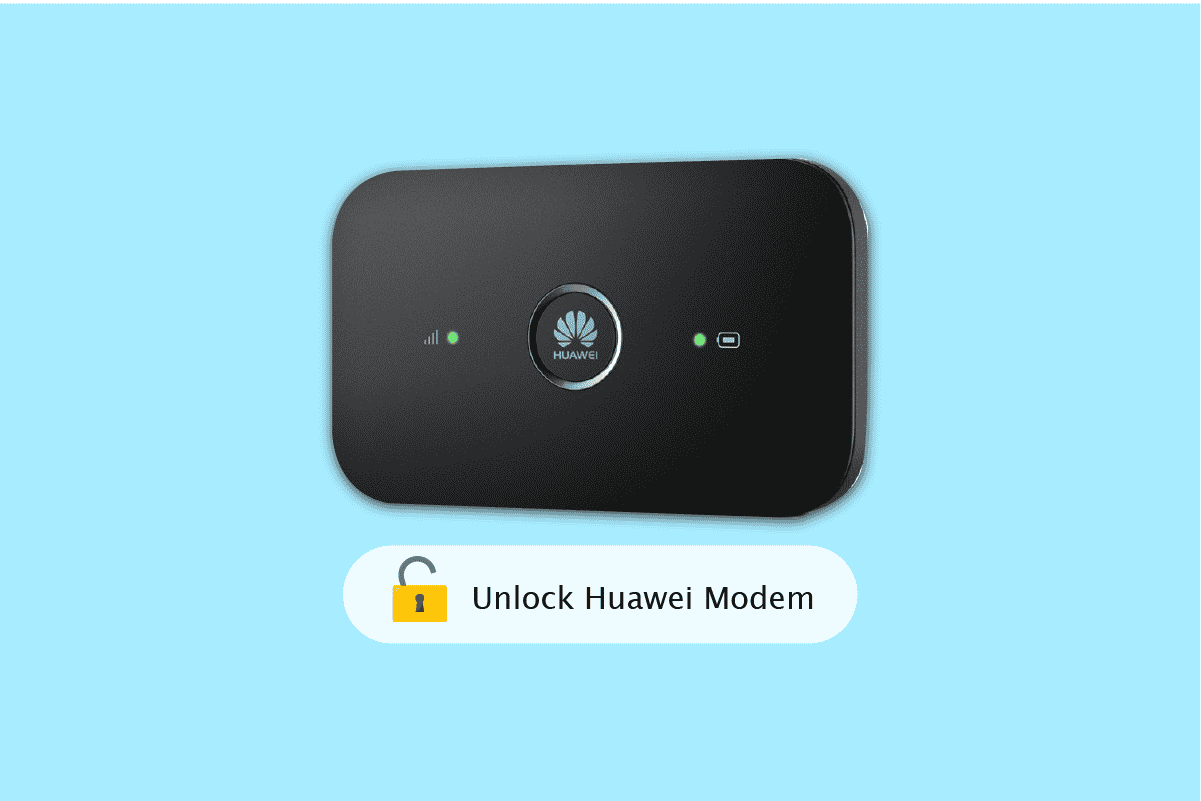
Fremgangsmåte for opplåsing av Huawei-modem
Nedenfor beskrives metoden for å låse opp et Huawei-modem ved hjelp av modemets IMEI-nummer.
Steg I: Logg inn på Huawei Modem sin hjemmeside
Første steg er å logge inn på Huawei Modem sin hjemmeside via en standard nettleser på din Windows-PC.
1. Klikk på Windows-tasten, skriv inn Google Chrome og trykk på Åpne.
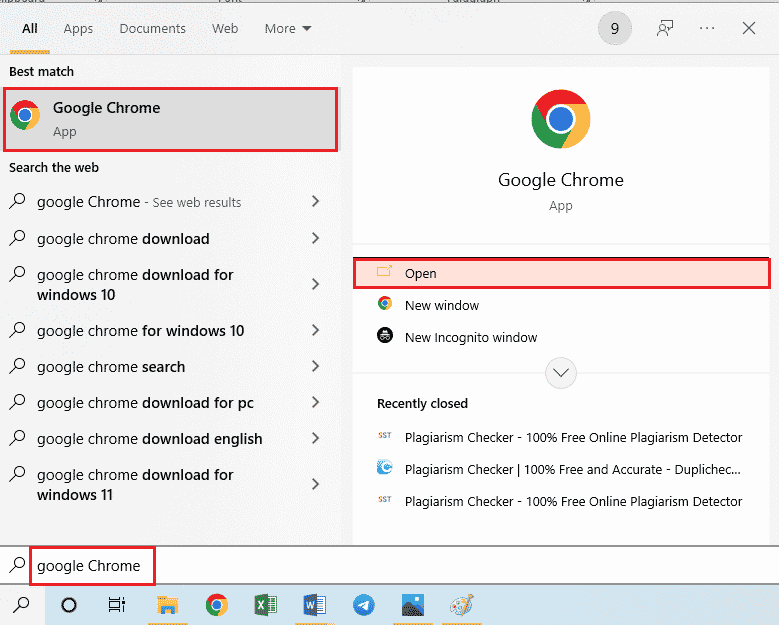
2. Besøk den offisielle påloggingsportalen for Huawei-ruteren og klikk på «192.168.3.1 Logg inn»-knappen.
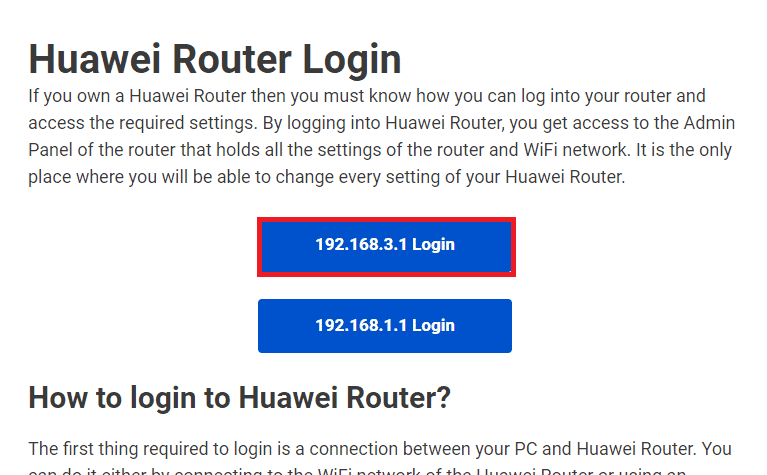
3. Logg inn på din Huawei-konto med dine påloggingsdetaljer.
Merk: De fleste Huawei-rutermodeller bruker «admin» som brukernavn og «admin» eller «password» som passord.
Steg II: Noter deg modemets IMEI-nummer
Neste steg er å notere IMEI-nummeret (International Mobile Equipment Identity) fra Huawei-rutersiden. Klikk på Avanserte innstillinger, velg Enhetsinformasjon, og skriv ned modemets IMEI-nummer.
Merk: Alternativt kan du ta ut batteriet fra baksiden av modemet og notere IMEI-nummeret som finnes der.
Steg III: Generer opplåsningskode
Det tredje steget for å låse opp Huawei-modemet er å generere en 8-sifret NCK-kode (Network Control Key), også kalt opplåsningskode, ved hjelp av en opplåsningskodekalkulator. Du har 10 forsøk, og du kan tilbakestille telleren om du har overskredet antall forsøk.
Alternativ I: Huawei Unlock Calculator
Nedenfor beskrives hvordan du bruker den populære opplåsningskodekalkulatoren, Huawei Unlock Calculator, for å generere NCK-koden.
1. I Google Chrome-nettleseren, åpne den offisielle siden for Huawei Unlock Calculator.
2. Skriv inn det 15-sifrede IMEI-nummeret i det angitte feltet og klikk på «Beregn opplåsningskode»-knappen.
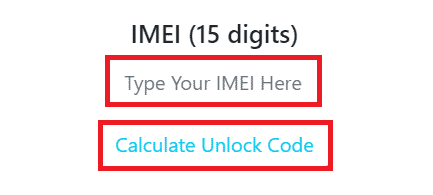
3. Skriv ned opplåsningskoden som vises for ditt modem.
Alternativ II: Huawei Code Calculator
Huawei Code Calculator er et nettbasert verktøy for å beregne den 8-sifrede opplåsningskoden. Verktøyet er kjent for å gi raske og pålitelige resultater.
1. Start Google Chrome og besøk den offisielle nettsiden til Huawei Code Calculator.
2. Klikk på påloggingsalternativet og skriv inn dine påloggingsdetaljer.
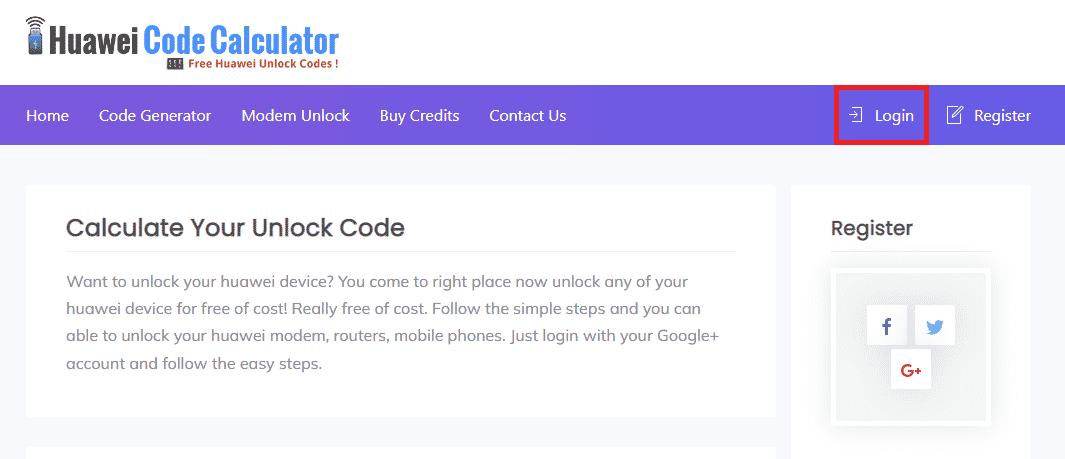
3. Skriv inn det 15-sifrede IMEI-nummeret og modellnummeret i de respektive feltene og klikk på «CALCULATE»-knappen.
Merknad 1: Du bør klikke på g+1-alternativet dersom du er logget inn med din Gmail-konto.
Merknad 2: Du kan velge «Automatisk valg»-alternativet dersom du ikke finner modellnummeret.
Alternativ III: SIM-Unlock.net
SIM-Unlock.net er et verktøy med en forhåndsskrevet algoritme for å beregne opplåsningskoden. Verktøyet har et enkelt brukergrensesnitt og er gratis å bruke. Det gir resultater med høy nøyaktighet og er derfor et godt alternativ for brukere.
1. Gå til den offisielle siden for SIM-Unlock.net.
2. Klikk på linken som spesifiserer din modell.
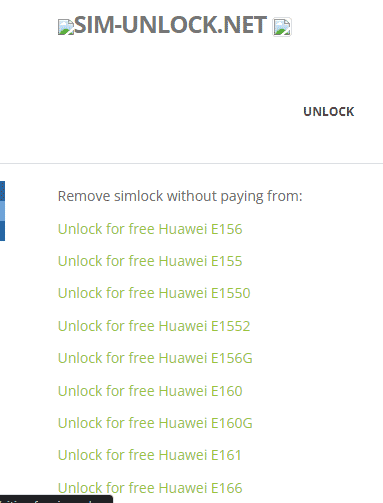
3. Skriv inn det 15-sifrede IMEI-nummeret i det tilhørende feltet og klikk på «Generer koder»-knappen.
Alternativ IV: GSM Multi Hub Modem Unlocker
Det siste alternativet er å bruke GSM Multi Hub Modem Unlocker Tool. Verktøyet støtter enkelte modem med modellnumre som Huawei E156G, E156, E155, E1552, E160 og E1550. Det støtter også mobiltelefoner fra Alcatel, LG og ZTE. Det er gratis, raskt og gir pålitelige resultater. Den eneste ulempen er at det ikke støtter et stort utvalg av enheter.
1. Besøk den offisielle nettsiden til GSM Multi Hub Vo 5.1 og klikk på Google Disk-alternativet for å installere filen.
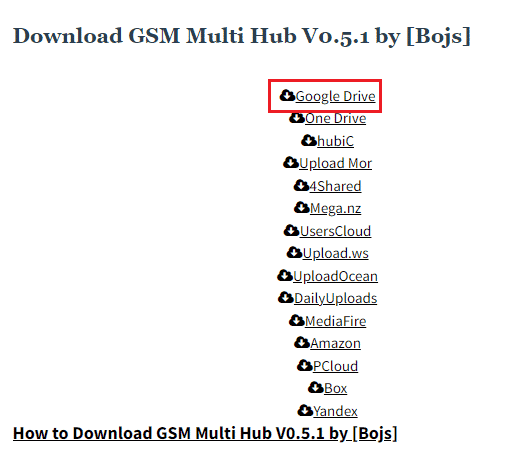
2. Pakk ut filene fra den nedlastede filen med et komprimeringsverktøy og start grensesnittet.
3. Klikk på Huawei-fanen, velg din modell i nedtrekksmenyen «VELG MODELL», skriv inn det 15-sifrede IMEI-nummeret i feltet, og klikk på «BEREGN»-knappen.
Steg IV: Lås opp Huawei-modemet
Svaret på hvordan du låser opp modemet for å bruke et hvilket som helst SIM-kort er forklart i dette steget. Det siste steget er å angi opplåsningskoden for å få modemet til å fungere med et hvilket som helst annet SIM-kort eller nettverk.
1. Slå av modemet, sett inn et SIM-kort som ikke er godkjent i modemet, og slå det på.
2. Gå tilbake til den offisielle påloggingssiden for Huawei Router i Google Chrome-appen.
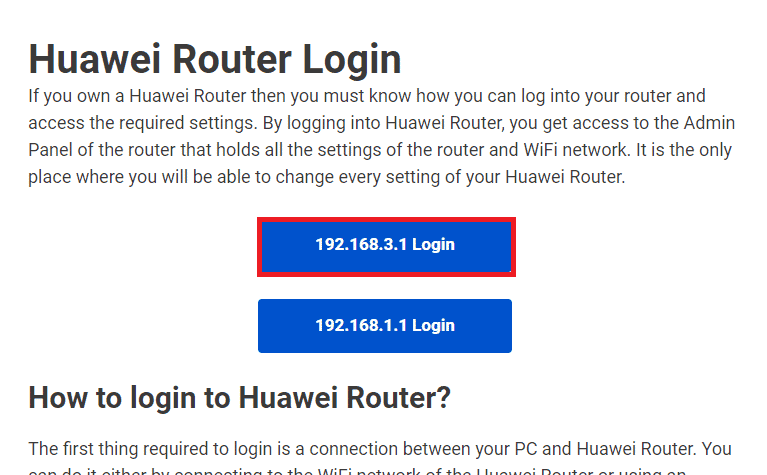
3. Klikk på «Avanserte innstillinger», deretter «SIM-innstillinger» og så på alternativet «Lås opp enhet».
4. Skriv inn den genererte opplåsningskoden og klikk på «Bruk»-knappen.
Verktøy for opplåsing av Huawei-modem
For å låse opp et Huawei-modem, kan du bruke hvilken som helst av programvarene som er presentert i denne delen. Disse programmene brukes hovedsakelig for å frigjøre et modem fra et bestemt nettverk, slik at det kan brukes med alle nettverksoperatører.
1. Huawei Modem Unlocker
Huawei Modem Unlocker er et program utviklet av BOJS-teamet for å låse opp modemer.
- En fordel med dette verktøyet er at det er gratis og kompatibelt med alle Windows-operativsystemer.
- Verktøyet krever at du har en stabil PC med minimum 256 MB RAM.
- Dette populære verktøyet er trygt og sikkert og er dermed et førstevalg for opplåsing.
- Det er brukervennlig og har et godt grensesnitt.
- Du kan bruke det til å låse opp et stort utvalg av Huawei-modeller.
- Opplåsingsfunksjonen tilbyr alternativer som midlertidig eller permanent opplåsing.
- I tillegg til opplåsing, kan du tilbakestille og starte modemet på nytt med dette verktøyet.
- På noen modeller kan du endre nedlastings- og opplastingshastigheten til modemet ved å bruke verktøyet.
Nedenfor beskrives hvordan man bruker Huawei Modem Unlocker for å låse opp Huawei-modemet.
Steg I: Installer programvareverktøyet
Første steg for å låse opp Huawei-modemet er å installere programvareverktøyene som kreves for å bruke dette programmet.
1. Bruk søkefeltet i Windows til å åpne Google Chrome.
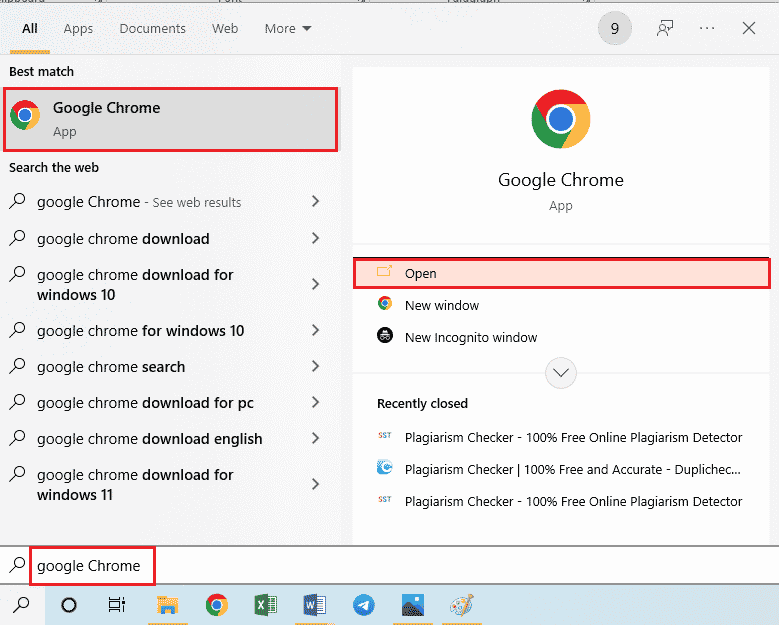
2. Besøk den offisielle nettsiden for Huawei USB Drivers (Universal Drivers) og last ned driveren som passer din modell.
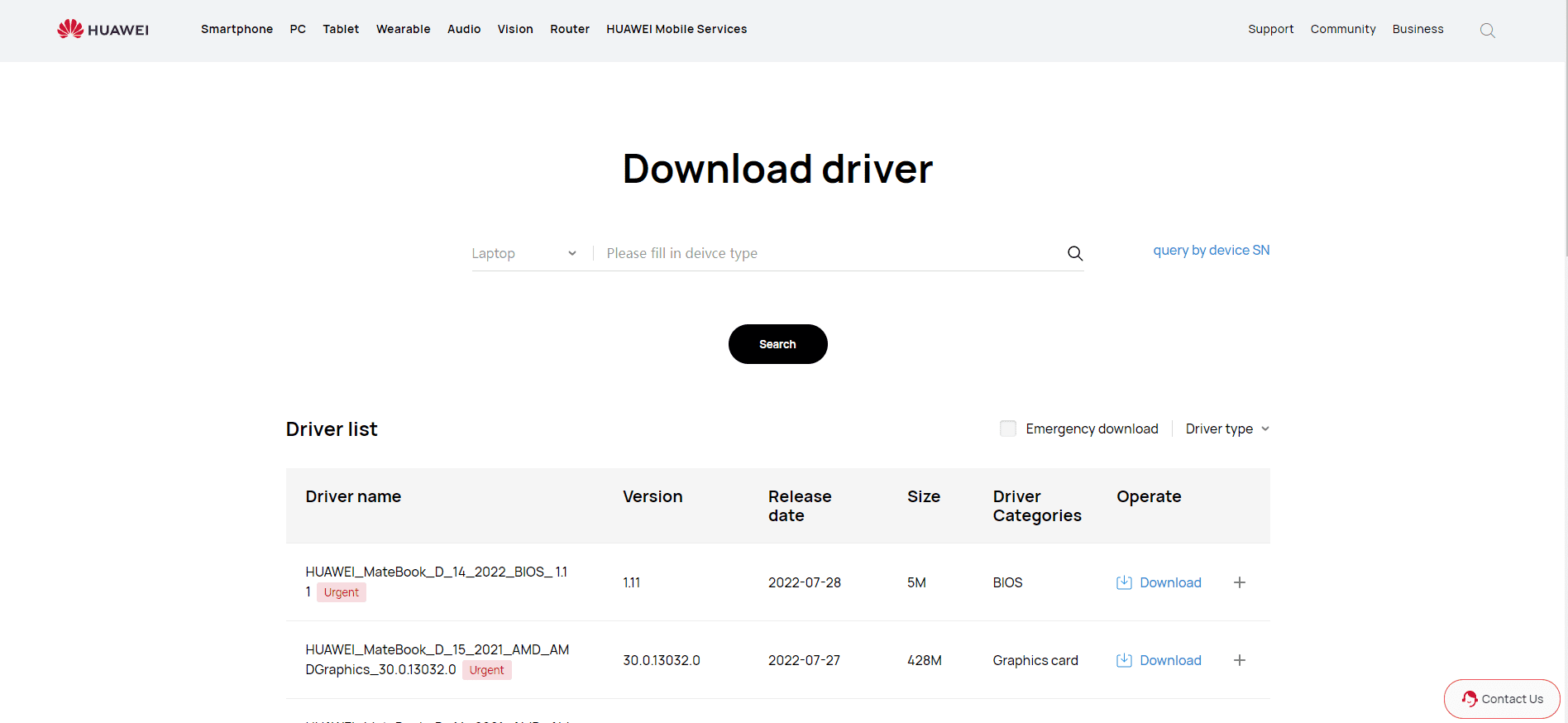
3. Koble Huawei-modemet til din Windows-PC med en standard USB-kabel.
4. Bruk lenken som er gitt her for å åpne Huawei Modem Unlocker-verktøyet i Google Chrome.
5. Klikk på «LAST NED»-knappen.
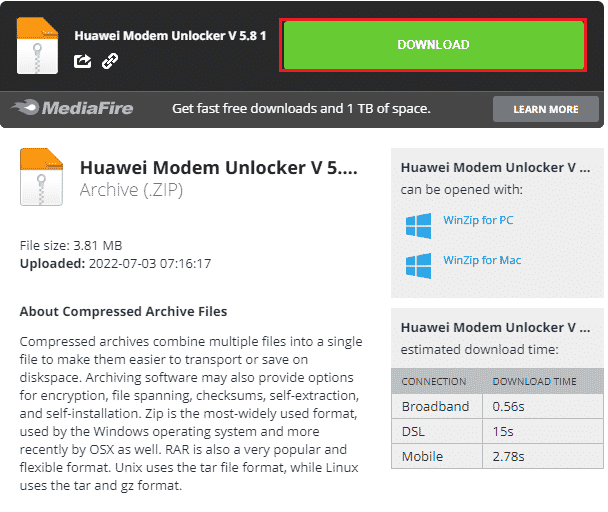
6. Åpne den nedlastede filen og pakk ut alt innholdet ved hjelp av et datakomprimeringsverktøy.
Steg II: Lås opp modemet
Neste steg er å bruke programvaren for å låse opp modemet.
1. Installer programvareverktøyet ved å følge instruksjonene i installasjonsveiviseren.
2. Dobbeltklikk på .exe-filen for å starte verktøyet og trykk på «Oppdater»-knappen på modemet.
Merk: Modemet blir automatisk oppdaget av Windows-PCen etter at du trykker på «Oppdater»-knappen.

3. Velg boksene for alternativene «Auto-kalkkode» og «Auto-Lås opp modem».
4. Klikk på «READ MDM DATA»-alternativet.
5. Klikk deretter på «Lås opp»-knappen for å låse opp modemet.
6. Deretter klikker du på «Beregn»-knappen og noterer den viste blinkkoden.
Steg III: Installer Huawei Firmware Update Tool
Huawei Firmware Update-verktøyet kan brukes til å oppdatere fastvaren til Huawei-modemet, noe som gjør det enklere å låse opp modemet.
1. Åpne den offisielle nettsiden for Huaweis fastvareoppdatering i Google Chrome.
2. Klikk på modellnavnet til modemet i listen.
Merk: Enterprise-ruterne i AR100-serien er valgt for illustrasjon.
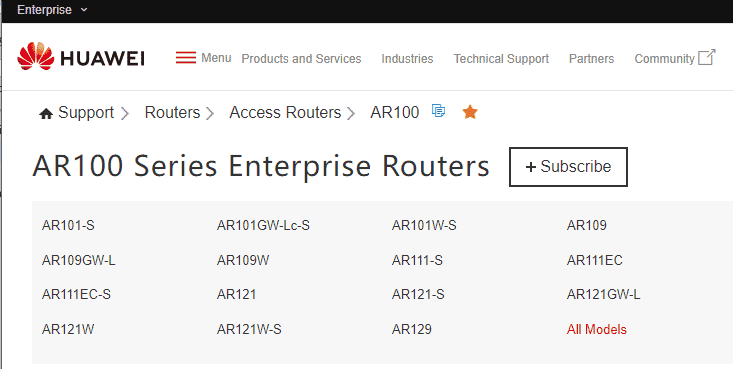
3. Klikk på kategorien «Programvarenedlasting», deretter på den koblede teksten i delen «Versjon og oppdateringsnummer», og følg instruksjonene i installasjonsveiviseren.
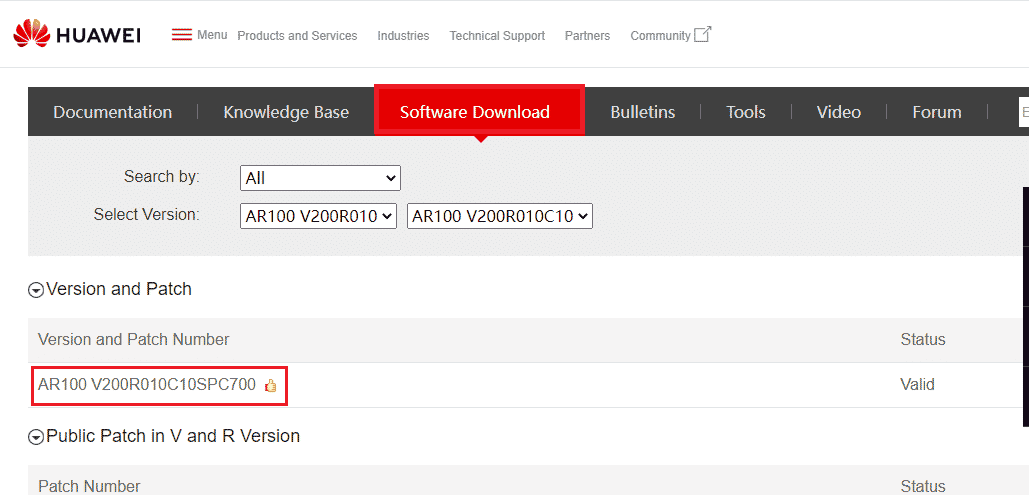
4. Pakk ut innholdet i den nedlastede filen med et komprimeringsverktøy og kjør .exe-filen.
5. Skriv inn blinkkoden du noterte i feltet for å oppdatere fastvaren.
Steg IV: Installer Huawei Dashboard Update Tool
Huawei Dashboard Update Tool er et svar på hvordan du låser opp modemet for å bruke et hvilket som helst SIM-kort. Det programmerer modemet til å godta alle SIM-kortene som settes inn.
1. Åpne Google Chrome, gå til den offisielle siden for oppdatering av Huaweis dashbord.
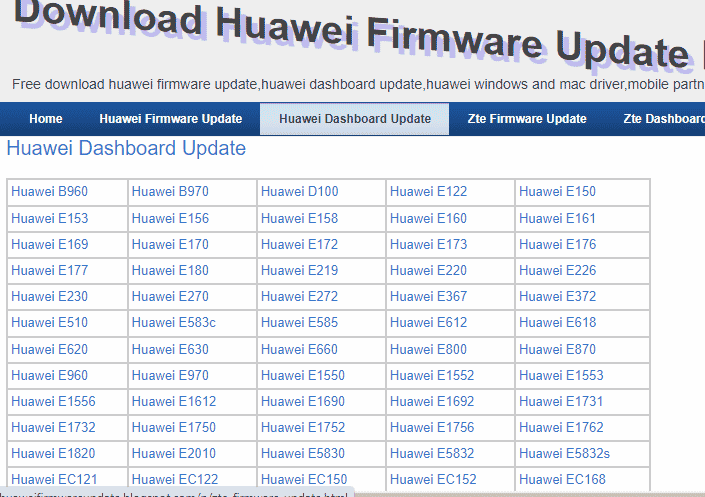
2. Klikk på modellnavnet og installer filen ved å følge instruksjonene i installasjonsveiviseren.
3. Pakk ut innholdet i den nedlastede filen med et komprimeringsverktøy og kjør .exe-filen.
2. DC Unlocker
DC Unlocker er et annet verktøy for opplåsing av modemer som kan brukes til å frigjøre modemet for bruk med alle SIM-nettverk.
- DC Unlocker er et allsidig opplåsingsverktøy for modemer, noe som betyr at fastvaren som kreves for modemet, installeres automatisk.
- Verktøyet er kompatibelt med mange enheter og er pålitelig og trygt.
- Det har et enkelt og funksjonelt grensesnitt som gir raske resultater.
- I tillegg gir det gratis oppdateringer som gjør det egnet for de nyeste modellene.
- Andre funksjoner inkluderer lese- og skrivepaneler for Huawei ZTE-modemer og talefunksjonen for Huawei QUALCOMM-modemer.
- En fordel er at man ikke trenger å bytte SIM-kort mens man prøver å låse opp modemet.
- Man trenger heller ingen kabel eller adapter for å låse opp Huawei-modemet.
- Dette universelle verktøyet er et program som er spesialisert på opplåsing av datakort og er gratis å bruke.
- Det har også en automatisk gjenkjenningsfunksjon som lar verktøyet automatisk oppdage modellnummeret når det er tilkoblet.
- En av hovedfordelene er at dette verktøyet kan brukes til å låse opp et bredt spekter av enheter, i tillegg til modemer.
- Dersom antallet opplåsingsforsøk har overskredet 10, kan du klikke på «Tilbakestill teller»-knappen for å starte tellingen på nytt.
Nedenfor beskrives hvordan du bruker DC Unlocker til å låse opp et Huawei-modem.
1. Start Google Chrome.
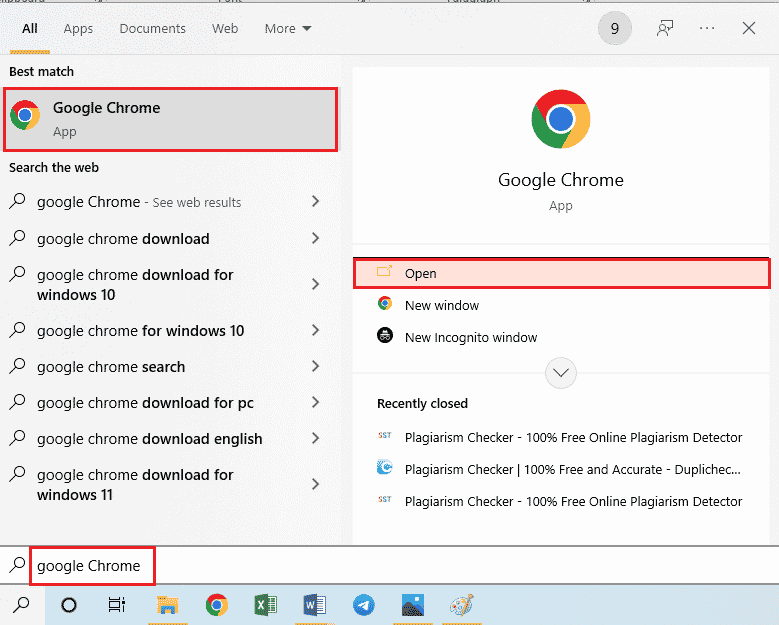
2. Besøk den offisielle siden til DC Unlocker og klikk på «Last ned siste»-alternativet i «DC-unlocker-klienten for Windows»-delen.
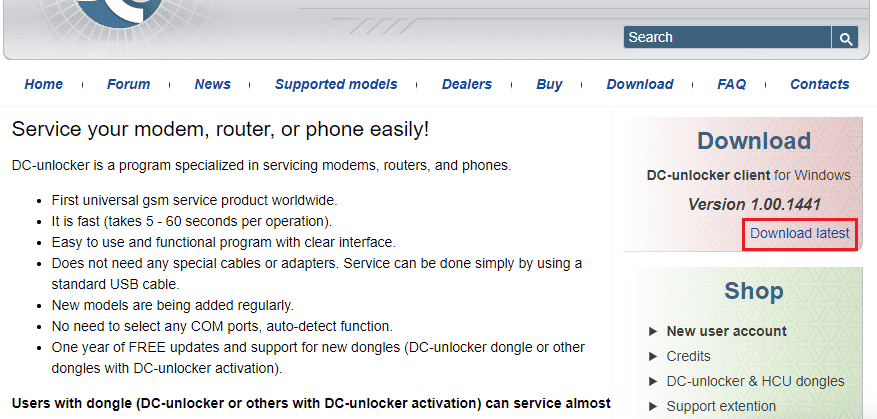
3. Velg «Huawei-modem» i nedtrekksmenyen «Velg produsent» og velg ditt modem sin modell i «Velg modell»-delen.
4. Velg «Les opplåsningskode og autoenter til modem» i «Lås opp type»-delen.
5. Skriv inn det 15-sifrede IMEI-nummeret i feltet og klikk på «Utfør jobb»-knappen for å låse opp modemet.
***
I denne artikkelen har vi forklart hvordan du låser opp et Huawei-modem. Du kan bruke hvilket som helst av de beskrevne programvareverktøyene for å låse opp modemet. Del gjerne dine spørsmål og forslag i kommentarfeltet.